Ainda é impressionante dizer isso, mas é realidade: um acordo entre a Microsoft e a Canonical permite que os desenvolvedores executem o Ubuntu no Windows 10 através do shell Bash, sem a necessidade de máquinas virtuais ou camadas intermediárias como o cygwin.
A Microsoft já havia anunciado que o recurso chegaria em preview para Insiders e, de fato, era: é possível ativar o Linux no subsistema Windows começando com o número de compilação do Insider 14316, lançado nas últimas horas para a filial Anel Rápido, e no guia abaixo explicaremos como fazer.
Antes de continuar, vamos lembrar que você pode ativar o Ubuntu no Windows 10 apenas se você tiver uma cópia de Windows 10 de 64 bits.
Verifique a construção do sistema operacional
Como explicamos anteriormente, para ativar o Ubuntu no Windows 10 é necessário que o número de compilação do Insider 14316 ou superior esteja instalado em seu sistema: para que isso aconteça, é um requisito fundamental estar inscrito no programa Insider Preview e definir o sistema para receber atualizações no modo Fast Ring.
LINK | Janelas 10 Insider
Se você é um Insider e ativou o Fast Ring, verifique se o seu sistema está atualizado para a compilação mais recente - neste caso, 14316 - executando o aplicativo Informações do sistema (você pode chamá-lo a partir do menu Iniciar).
 Ative o Ubuntu no Windows 10 Insider 1">
Ative o Ubuntu no Windows 10 Insider 1">
Caso seu sistema não esteja atualizado, verifique e baixe as últimas atualizações em Configurações> Atualização e segurança> Windows Update.
Ative o Ubuntu no Windows 10 Insider
Depois de verificar que está executando o Insider build 14316 ou posterior, você deve ativar o modo de desenvolvedor da Configurações> Atualização e segurança> Para desenvolvedores colocando a marca de verificação "Modo de desenvolvedor"E confirmando a próxima mensagem de aviso.
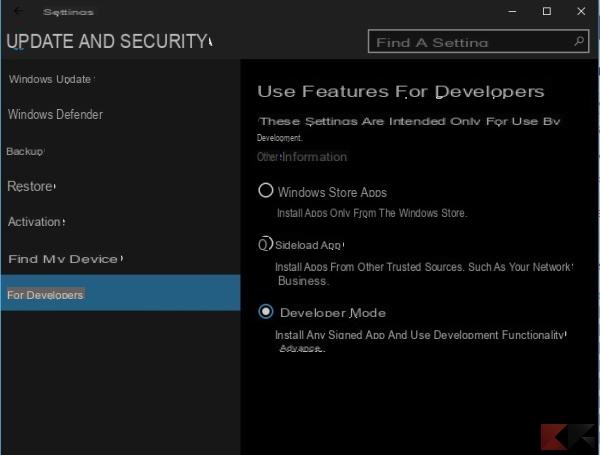 Ative o Ubuntu no Windows 10 Insider 2">
Ative o Ubuntu no Windows 10 Insider 2">
Verifique agora em disponibilidade de atualizações passando, na mesma janela, para "Windows Update" e assim que a instalação estiver concluída reinicie o seu computador. Neste ponto, abra o menu Iniciar e pesquise dentro dele "Liga ou desliga características das janelas".
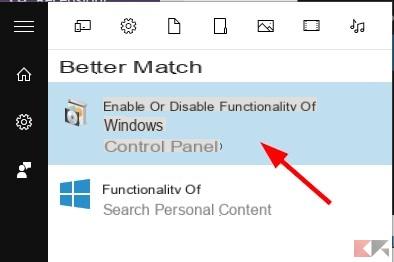 Ative o Ubuntu no Windows 10 Insider 3">
Ative o Ubuntu no Windows 10 Insider 3">
abra o resultado proposto e, no painel que se abre, marque "Subsistema Windows para Linux”(Subsistema do Windows para Linux), data do ponto Ok.
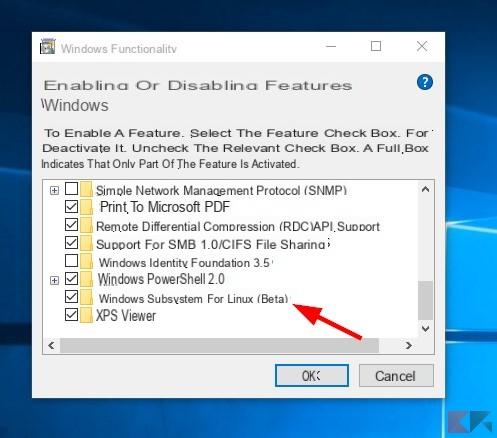 Ative o Ubuntu no Windows 10 Insider 4">
Ative o Ubuntu no Windows 10 Insider 4">
Aguarde a conclusão da operação e, em seguida, reinicie o computador mais uma vez. Feito isso, abra o menu Iniciar e digite a palavra nele bater e dar datas.
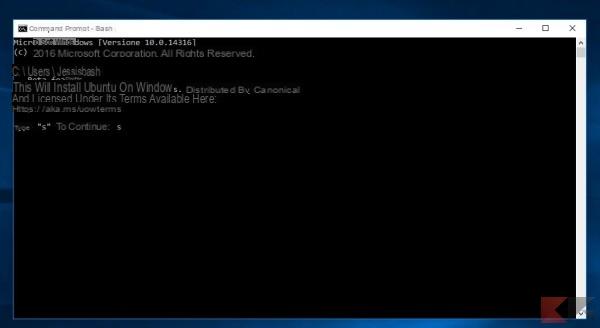 Ative o Ubuntu no Windows 10 Insider 5">
Ative o Ubuntu no Windows 10 Insider 5">
Um prompt de comando aparecerá solicitando que você aceite a licença de download: pressione y o s (dependendo do idioma do sistema) para fazer isso e iniciar o download e instalação do Ubuntu para Windows 10. Quando o download for concluído, o prompt se transformará em um Shell bash do Ubuntu com acesso root.
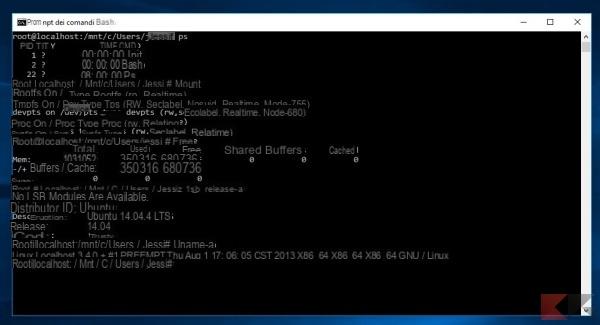 Ative o Ubuntu no Windows 10 Insider 6">
Ative o Ubuntu no Windows 10 Insider 6">
Sempre que quiser acessar o shell, basta digitar "Bash" no menu Iniciar. Para um toque adicional de classe, você pode instalar a fonte Ubuntu e usá-la dentro do Bash: no entanto, recomendo você ao blog de Dustin Kirkland para descobrir como!

























